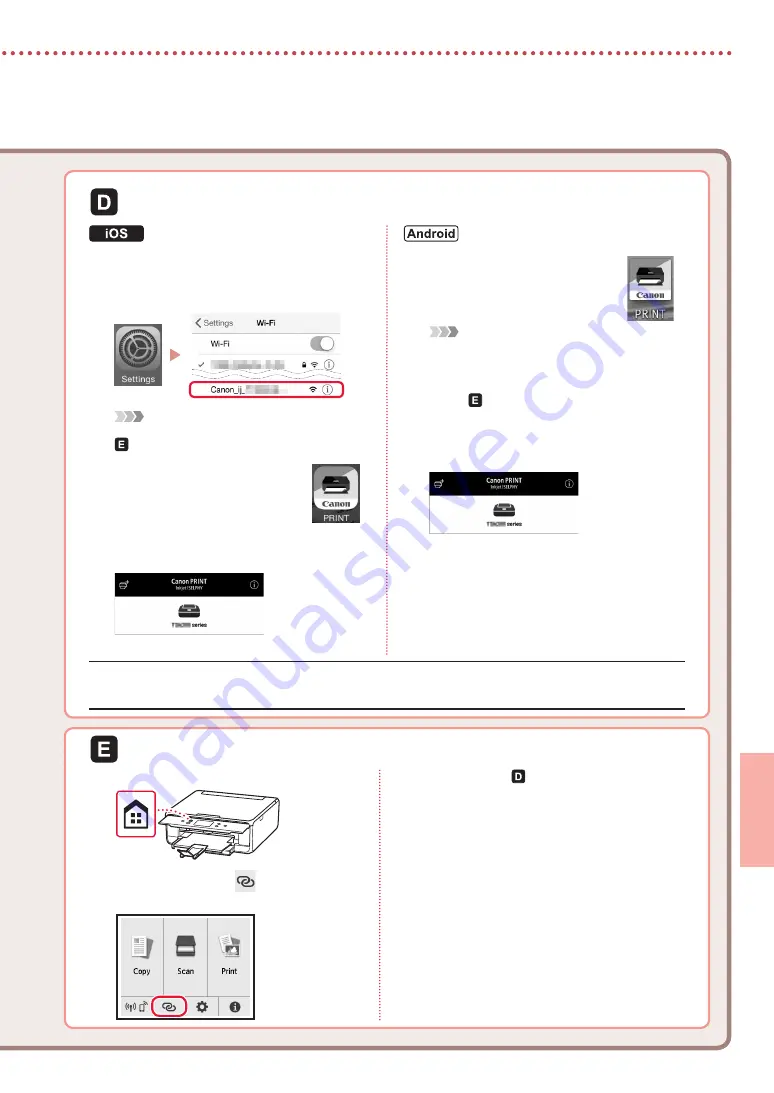
7
SUOMI
3
Napauta
Asetukset (Settings)
älypuhelimen aloitusnäytössä ja napauta
Canon_ij_XXXX
Wi-Fi-asetuksissa.
Huomautus
Jos
Canon_ij_XXXX
ei ole näkyvissä, toimi kohdan
mukaan ja hae sitten
Canon_ij_XXXX
uudelleen.
4
Avaa asennettu sovellus.
•
Tulostin rekisteröidään
käyttöympäristöön parhaiten
soveltuvalla yhteystavalla.
5
Tarkista, että seuraava näyttö tulee
näkyviin.
3
Avaa asennettu sovellus.
•
Tulostin rekisteröidään
käyttöympäristöön parhaiten
soveltuvalla yhteystavalla.
Huomautus
Jos viesti "
Yhtään tulostinta ei ole lisätty.
Suoritetaanko tulostimen asetus? (No printer
has been added. Perform printer setup?)
" ei tule
valmiiksi näkyviin, kun käynnistät sovelluksen, toimi
kohdan mukaan ja palaa sitten älypuhelimen
toimintoihin.
4
Tarkista, että seuraava näyttö tulee
näkyviin.
Toimenpiteet ovat erilaiset iOS- ja Android-laitteille. Toimi käyttöjärjestelmää vastaavien ohjeiden mukaan.
3
Paina tulostimen
ALKU (HOME)
-painiketta.
4
Pidä aloitusnäytön
-painiketta
painettuna noin 3 sekuntia.
5
Siirry kohtaan , kun näyttöön
ilmestyy teksti "
Noudata tietokoneen
tai älypuhelimen tai muun laitteen
ohjeita ja suorita toiminto.
".
Tulostin on nyt liitetty älypuhelimeen. Jos tulostat valokuvia, katso kohtaa "Valokuvapaperin asettaminen"
sivulla 8.
Содержание PIXMA TS6200 Series
Страница 59: ...1 1 CD ROM 2 1 2 b a 3 a b 3 1 2 ON a b 3 OK 4 1 2 b a...
Страница 60: ...2 3 Y 4 5 6 2 5 7 a b 5 1 OK 2 3 LTR A4 4 LTR A4...
Страница 61: ...3 a b 5 a b 6 b a 7 OK Print Head Alignment 8 2 Print Head Alignment 9 10 OK 11 OK 12 Next Canon 13 Next...
Страница 66: ...8 1 2 3 a b 4 5 a b c 1 2 3 Copy 4 Photo copy 5 OK 6 OK 7 8 Color Black...
Страница 99: ...RMC Regulatory Model Code K10482...




































